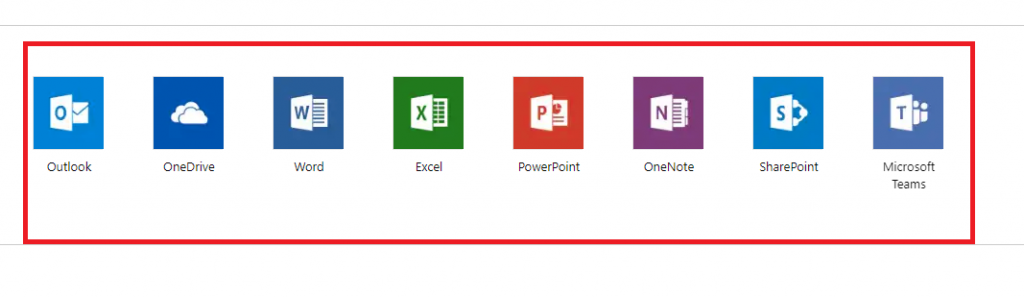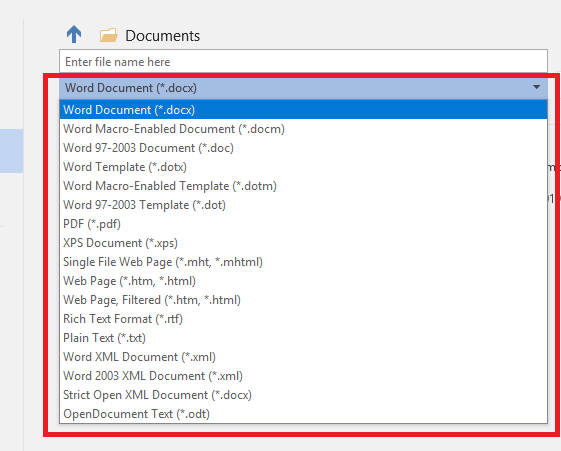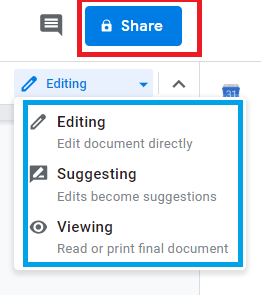Google, mega tehnološki div koji upravlja većinom informacija i znanja, putem jedne tražilice, sada se upustio u sve što je dostupno na internetu. Od marketinga, usluga pošte i podrške, Google je proširio svoje usluge na društvene mreže, bloganje i pohranu u oblaku. Osim što posjeduje najveću svjetsku biblioteku za dijeljenje videa i ima veliku bazu drugih aplikacija (potrebna bi stranica da se sve nabroji), Google također pokreće program za obradu teksta pod nazivom Google Docs, onaj koji je stekao ogromnu popularnost i veliku bazu korisnika te je prilično preferirani u odnosu na Microsoftov MS-Word. Što vam Google dokumenti mogu ponuditi preko Worda, zbog čega biste se odmah prebacili na njega? I trebate li se toga doista držati? Pronađimo koji bi vam od dva najomiljenija programa za obradu teksta bolje odgovarao.
1. Besplatno u odnosu na plaćeno: poslovna bitka
Microsoft Office je opsežan paket aplikacija dizajniranih za izvršavanje više zadataka kao što su priprema prezentacija, bilješki, dokumenata, grafikona i drugih baza podataka. To je jedan od najranijih Microsoftovih pothvata i stoga ga ne možete koristiti tek tako. Prvo, Microsoft vam ne dopušta da dobijete samo Word, već ga nudi u kombinaciji s cijelim paketom pod nazivom Office 365.
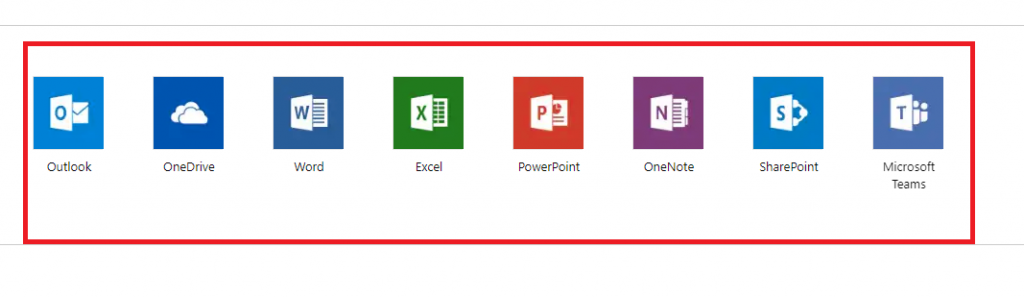
Izvor slike: Uredski proizvodi
Sada morate platiti cijenu da biste imali sve ovo zajedno, a to je,
- Office 365 Home: 99,99 USD godišnje
- Office 365 Personal: 69,99 USD godišnje
- Office Student: 149,99 USD (jednokratna kupnja samo s MS-Wordom, Excelom i PowerPointom)
Pogodite koliko plaćate za Google dokumente. Ništa. Potpuno je besplatan, dostupan putem svoje domene (docs.google.com), a svoje dokumente možete izraditi, uređivati i ponovno kreirati u samo jednom potezu.
Dakle, zašto plaćati za MS Office, kada jednostavno morate pristupiti Wordu, a i to kada ga dobijete u besplatnoj alternativi? Iako padovi interneta i gubici signala mogu ograničiti kompetencije Dokumenta, ne možete zanemariti "BESPLATNO!"
Također pročitajte: -
Najlakši način da provjerite svoj pravopis na Googleu... Mi smo ljudi i ljudi su namijenjeni praviti glupe pogreške i pogreške u kucanju. Međutim, ove pogreške vas mogu zagrliti u...
2. Više osnovnih zadataka/alatna traka dokumenata
Google dokumenti imaju prilično jednostavnu traku zadataka i na svojoj alatnoj traci imaju samo glavne alate koji se najčešće koriste za pripremu bilo koje vrste dokumenta.
Prva polovica alatne/trake zadataka Google dokumenata ima sve osnovne opcije dostupne u Wordu. Alatna traka Vam omogućuje promjenu fonta, veličine i stila napisanog sadržaja i dalje se proširuje na opcije kao što su podebljano, kurziv itd. kako biste dodatno stilizirali pisani materijal.
Alatna traka tada sadrži dodatne alate za poravnavanje teksta, razmake, oznake i uvlake. Štoviše, postoje opcije za umetanje slike, komentara i poveznica (označene plavom bojom).
Slika: Google dokumenti
Međutim, u ovom scenariju, MS-Word nudi opsežniju alatnu traku/traku zadataka s više opcija. Pogledaj,
Izvor slike: MS Word
Osim alata za stiliziranje, postoje opcije za indeks, superscript, sortiranje, isticanje i obrube. Budući da su ove opcije dostupne jednim klikom, Word ovdje postaje lakši za korištenje.
Dakle, ako želite jednostavno sučelje s najvažnijim alatima (ostavljajući dodatne) jednim klikom, Google dokumenti bi mogli biti za vas. No Word nadmašuje Dokumente kada je u pitanju začinjanje sadržaja istaknutim dijelovima, obrubama i drugim stvarima. Odaberite svoj izbor u skladu s tim!
3. Online/Offline Dilema
MS-Word je u potpunosti dizajniran za rad izvan mreže i instaliran u memoriji računala kako bi korisniku omogućio stalni pristup bez problema s poslužiteljem. S druge strane, Google Dokumenti su pretežno mrežni procesor/aplikacija i najprikladniji je za korisnike koji imaju barem osnovnu internetsku vezu.
Međutim, Google dokumenti vam donose opciju za uređivanje i pristup vašim datotekama izvan mreže. Vi samo trebate proći kroz jednostavan proces klikanja tu i tamo, a vaši računi Google dokumenata mogu se sinkronizirati s računalom na kojem radite. No, preporuča se da to radite samo na osobnom računalu.
Dakle, evo vas opet, imate besplatni Word procesor, koji možete sinkronizirati i offline u samo nekoliko jednostavnih koraka, što vam u konačnici omogućuje rad bez internetske veze i štedi vam puno novca. Dakle, ovdje pobjeđuju Dokumenti.
4. Kompatibilnost OS-a
Windows, MacOS, Linux, Ubuntu ili bilo koji besplatni ili otvoreni OS omogućuje vam pristup Google dokumentima bez ikakve gužve. Budući da je dostupan online, možete ga otvoriti u bilo kojem pregledniku i početi pripremati svoj dokument. To nije slučaj s MS-Wordom. Vratite se na točku 1. Da. Da bi radio na zasebnom OS-u, jednostavno ga morate kupiti. Nije baš sretna kupovina, zar ne? Pogodite što je Microsoft učinio da riješi ovaj problem. Zakoračio je pravo u Googleove cipele i postao online. Da, Microsoft je pokrenuo Word Online, ali s relativno ograničenim brojem alata i mogućnosti uređivanja. Pogledajte Word Online.
Izvor slike: Word Online
Izgleda gotovo isto kao Dokumenti, zar ne?
Dakle, da, Dokumenti još jednom pričvršćuju Word.
Također pročitajte: -
10 manje poznatih trikova za korištenje Google dokumenata... Od izvanmrežnog pristupa do ugrađene značajke za objavljivanje. Evo 10 osnovnih trikova za Google dokumente koji će vas natjerati da zaboravite MS...
5. Trenutačno spremanje
Pretpostavimo da ste duboko u mašti i da na ekran prikazujete iskustva svoje umne palače. Ili ste opsežno zakopani u neki posao da ne možete misliti samo na nešto drugo. A usred svega toga, jednostavno ste zaboravili pritisnuti mali gumb "Spremi", riskirajući tako sve svoje napore na gubitak zbog pada sustava ili pokretanja aplikacije ili možda automatskog ponovnog pokretanja sustava radi ažuriranja.
Dokumenti vam spašavaju dan u takvom scenariju. Budući da su Dokumenti povezani s vašim Google računom, koji je zauzvrat povezan s Google diskom, dokumenti se trenutno sinkroniziraju na oblaku odmah nakon svakog uređivanja, dodavanja ili izostavljanja sadržaja. Pogledajte taj crveni zaokruženi dio.
Slika: Google dokumenti
Dakle, opet, tu ste s još jednim isplativim ugovorom ako se povežete s Dokumentima.
6. Formati datoteka
Dokumenti i Word, oboje idu ruku pod ruku kada je u pitanju kompatibilnost u više formata datoteka. Oba procesora omogućuju preuzimanje datoteke u više formata uključujući PDF, ODT, RTF, HTML i DOCX.
Izbornik za preuzimanje za Google dokumente nudi vam:
Izvor slike: Google Dokumenti
S druge strane, Word vam također nudi brojne mogućnosti,
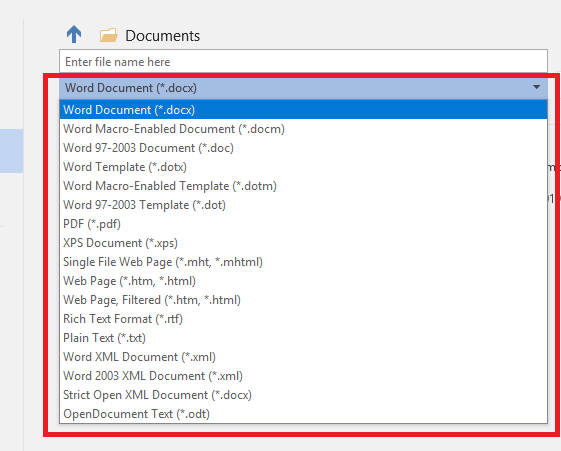
Izvor slike: MS Word
Dakle, ovdje je neriješeno. S više formata dostupnih za preuzimanje na obje platforme, oba zadovoljavaju potrebe korisnika.
7. Dijeljenje i uređivanje datoteka
Dokumenti nude tri vrste privilegija dijeljenja datoteka; samo uređivanje, prijedlog i prikaz. Opcija dijeljenja dostupna je u gornjem desnom kutu zaslona Dokumenti i izgleda otprilike ovako,
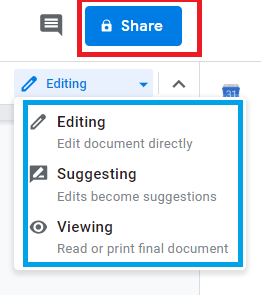
Izvor slike: Google Dokumenti
U Uređivanje nudite drugom korisniku da u potpunosti uredi bilo što po želji u dokumentu. Dakle, u slučaju da drugi korisnik nešto izbriše, to je trajno. Privilegija gledanja omogućuje svakom sekundarnom korisniku da samo pogleda sadržaj.
Prava konkurencija leži u načinu sugestije. Kada sekundarni korisnik želi urediti neki sadržaj, Dokumenti ga samo brišu umjesto da ga izbrišu kako bi dobili opsežniju ideju o prijedlogu. Baš kao,
Izvor slike: Google Dokumenti
S druge strane, dijeljenje riječi je malo komplicirano. Da biste dijelili, morate se prijaviti na svoj Microsoftov račun. Nakon što ste pozvani, ne postoji takva opcija za prijedlog i jedina opcija je uređivanje. Stoga korisnici mogu unositi samo trajne izmjene u dokument.
Još jednom, dodatna značajka u Dokumentima, koja nedostaje u Wordu.
Također pročitajte: -
Stvari koje možete učiniti za korištenje Google diska... Google disk nije samo način dijeljenja dokumenata, fotografija ili videozapisa, on ima više za sebe, čitanje i...
8. Ekstenzije
Dokumenti nude niz proširenja za podršku dokumentu, uključujući DocuSign. DocuSign omogućuje slanje i traženje elektroničkih potpisa na dokumentima pripremljenim na Google dokumentima, čime je kompatibilan za profesionalnu upotrebu i provjeru dokumenata.
Međutim, ova značajka nije dostupna u Wordu. No, Word nadmašuje dokumente u proširenju Grammarly. Dok se Grammarly može zasebno preuzeti kao aplikacija za podršku Word dokumentima; u Dokumentima, Grammarly je do sada pružio samo Beta podršku.
Dakle, u slučaju da ste nacista na gramatici, Word je bolja ponuda za vas.
Analizirajući sve činjenice, nema sumnje da Google Docs pobjeđuje Word pod maksimalnim uvjetima i nudeći besplatan pristup svim korisnicima na svim vrstama operativnih sustava, Google Docs je spreman zbaciti Microsoft Word s njegova uvijek dominantnog br. 1 mjesto među programima za obradu teksta i uredskim aplikacijama.